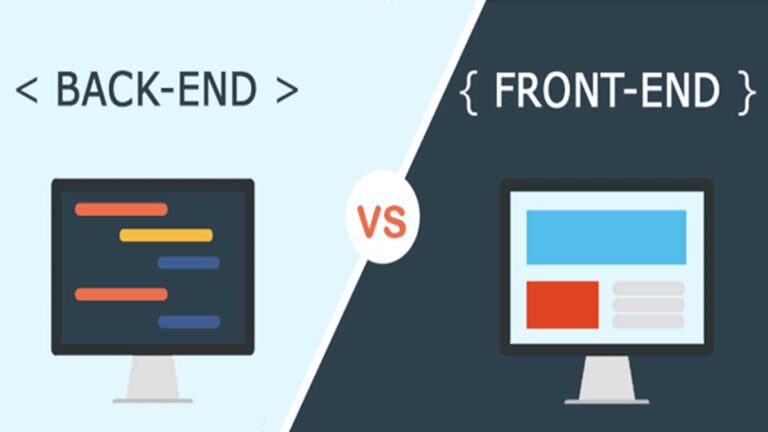تشرح هذه المقالة كيفية مسح ذاكرة التخزين المؤقت على Fire stick
Amazon Fire Stick هي أداة رائعة تتيح لك مشاهدة أي خدمة بث تقريبًا ، من Netflix و Hulu إلى خدمات البث المباشر مثل Sling و DirecTV Now. تتوفر لك أيضًا خدمة البث المباشر ومتجر الأفلام من أمازون ، بالإضافة إلى مئات التطبيقات والألعاب.

كيفية مسح ذاكرة التخزين المؤقت على Fire stick
لقد لاحظت بلا شك أنه كلما زاد استخدامك لـ Fire Stick ، أصبح أبطأ. إذا كان لديك Fire Stick لفترة من الوقت ، فقد ترغب في حذف ذاكرة التخزين المؤقت عليه لجعله يعمل بشكل أسرع ، خاصة إذا كنت تستخدم Kodi. توضح هذه المقالة ماهية ذاكرة التخزين المؤقت وكيفية استخدامها وكيفية حذفها من Fire Stick.
تُعرف المساحة المخصصة حيث يحتفظ الجهاز بجميع الوظائف والبيانات التي يتم استخدامها بانتظام في أحد التطبيقات باسم ذاكرة التخزين المؤقت. يمكن أن تبدأ التطبيقات بشكل أسرع وتعمل بشكل أكثر فاعلية مع هذا النوع من التخزين. على سبيل المثال ، إذا قمت بزيارة صفحة باستخدام Google Chrome ، فسيقوم المتصفح بحفظ المعلومات المستخدمة بشكل متكرر بحيث يتم تحميلها بشكل أسرع في المرة التالية التي تزورها فيها. ذاكرة التخزين المؤقت قابلة للمقارنة بالذاكرة الرئيسية ، ولكنها مُحسَّنة للقيام بمهام أسرع وأخف.
التطبيقات ، كما قد تتوقع ، تخزن مجموعة متنوعة من البيانات التي يمكن أن تؤدي في النهاية إلى إبطاء هاتفك الذكي. إنها لسخرية القدر ، بالنظر إلى أن وظيفة ذاكرة التخزين المؤقت هي إبقاء الأمور تتحرك بسرعة. هذا هو سبب أهمية تحديث ذاكرة التخزين المؤقت لكل تطبيق. تستخدم بعض التطبيقات ذاكرة تخزين مؤقت أكثر بكثير من غيرها ، لذا ابدأ بالتطبيقات التي تستخدمها كثيرًا. كلما زادت البيانات التي يعالجها التطبيق ، زاد احتمال وجود ذاكرة تخزين مؤقت به.
إذا كنت تواجه مشكلة في تطبيق معين ، فإن الخبر السار هو أن تنظيف ذاكرة التخزين المؤقت على Fire Stick أمر بسيط.
انتقل إلى القائمة الرئيسية لـ Fire Stick. انتقل إلى “الإعدادات” ثم “إدارة جميع التطبيقات المثبتة” بمجرد أن تكون هناك.
للوصول إلى معلومات مثل حجم الملف وتخزين البيانات وحجم ذاكرة التخزين المؤقت ، حدد أحد التطبيقات.
لمسح جميع الملفات المؤقتة ، انتقل إلى “مسح ذاكرة التخزين المؤقت”.
سيستغرق حذف ذاكرة التخزين المؤقت وقتًا قصيرًا ، ولكن المدة الدقيقة ستعتمد على حجم ذاكرة التخزين المؤقت للتطبيق. كرر هذه العملية مع العديد من التطبيقات كما تريد.
Kodi هو تطبيق تمامًا مثل أي تطبيق آخر ، على الرغم من أنه من المحتمل أن يحتوي على ذاكرة تخزين مؤقت أكبر بكثير من التطبيقات الأخرى. نظرًا لاستمتاعهم بالبرنامج المعروف ، يكتشف المستخدمون طريقة لتثبيته على Fire TV Stick. إذا كنت أحد هؤلاء الأشخاص ، فمن المرجح أن تكون ذاكرة التخزين المؤقت أسوأ بكثير مما هي عليه لمستخدم Fire stick العادي. لذلك ، اتبع نفس الخطوات السابقة ، ولكن تأكد من تحديد Kodi أولاً. إذا كان جهازك يتباطأ وقمت بتحميل Kodi ، فهذا هو السبب على الأرجح.
بغض النظر عما إذا كنت تستخدم Kodi أم لا ، فمن الجيد مسح ذاكرة التخزين المؤقت بشكل منتظم للحفاظ على جهازك في حالة جيدة. عندما تقوم بتثبيت تطبيقات غير مصرح بها مثل Kodi على Fire Stick ، فإنها تبطئ أكثر من غيرها. إذا كان لديك Fire Stick قمت بتحميله بالتطبيقات والوظائف الإضافية الأخرى ، فمن الضروري مسح ذاكرة التخزين المؤقت للتطبيق بشكل منتظم. لسوء الحظ ، لا توجد طريقة لمحو كل شيء مرة واحدة. يجب عليك حذف ذاكرة التخزين المؤقت لكل تطبيق Fire Stick على حدة.
تأكد من عدم الضغط على “مسح البيانات” أثناء تنظيف ذاكرة التخزين المؤقت في أي تطبيق.
يزيل خيار “مسح البيانات” كل شيء من الإعدادات والتفضيلات إلى البيانات المخزنة مؤقتًا والبيانات المخزنة من التطبيق. يقوم الإجراء بإعادة تعيين التطبيق إلى إعدادات المصنع الخاصة به. يجب أن يعمل جهازك الآن بشكل أسرع ، وسيكون لديك مساحة أكبر لتثبيت تطبيقات إضافية ، بشرط ألا تمسح كل شيء عن طريق الخطأ.
لن يقوم Fire Stick بتشغيل التطبيقات بشكل أسرع فحسب ، بل سيوفر أيضًا مساحة كبيرة ، مما يتيح لك تنزيل المزيد من التطبيقات.
كان هذا كل شيء حول كيفية مسح ذاكرة التخزين المؤقت على Fire stick
مواضيع ذات صلة :